联想电脑作为国内外知名的电脑品牌,因其较高的性价比和稳定的性能,深受广大用户喜爱。然而,在使用过程中,有些用户可能会遇到联想电脑自动修复机制启动后,依然无法正常开机的问题。本文将围绕“联想电脑自动修复开不了机”这一问题展开,分析原因并提供切实可行的解决办法,帮助用户顺利解决开机故障。
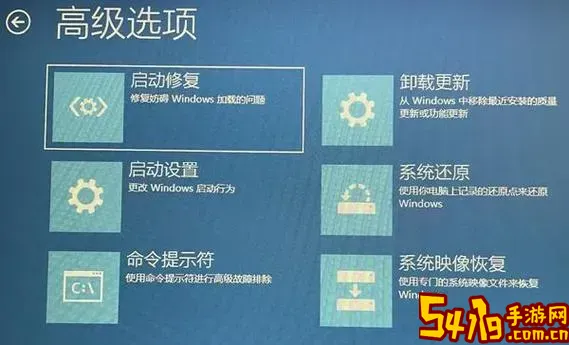
一、联想电脑自动修复开不了机的常见原因
联想电脑开启自动修复机制,往往是系统检测到异常启动状况时自动触发的保护措施。导致自动修复无法启动或修复无效的主要原因包括:
1.系统文件损坏严重:操作系统核心文件被恶意软件、病毒攻击或误操作删除,自动修复功能无法完整恢复。

2.硬盘物理损坏:硬盘出现坏道或硬件故障,会导致系统读取数据异常,自动修复无法修复硬件层面的损坏。
3.启动配置数据错误:启动项配置文件损坏,导致系统无法正常加载,自动修复无法识别具体问题。
4.系统更新失败:某些系统更新中断或不完整,也会造成系统启动失败,自动修复程序无法修复。
二、联想电脑自动修复开不了机怎么办?
针对以上原因,用户可以按照以下步骤进行排查和处理:
1.强制重启并进入安全模式
遇到自动修复失败,首先建议强制重启电脑3次以上。具体操作:当电脑出现联想LOGO时,长按电源键强制关机;多次重复此过程后,系统通常会进入“高级启动选项”。
进入高级启动后,选择“疑难解答”-“高级选项”-“启动设置”,点击“重启”;随后系统会提供多种启动模式,按数字键选择启用“安全模式”或“带网络的安全模式”,进入系统后进行故障排查。
2.使用命令提示符修复启动项
如果能进入系统命令提示符,可以通过执行一系列命令修复启动配置:
bootrec /fixmbr
bootrec /fixboot
bootrec /scanos
bootrec /rebuildbcd
执行完成后,重启电脑尝试正常开机。
3.运行系统还原
如果之前开启了系统还原功能,可在“高级选项”中选择“系统还原”,将系统恢复到正常状态。此方法不会影响个人数据,但需系统有可用的还原点。
4.卸载最近的系统更新
某些系统更新可能导致不可启动,进入“高级选项”-“卸载更新”,选择卸载最近的质量更新或功能更新,看能否解决问题。
5.使用联想官方恢复工具或重装系统
联想提供了官方恢复方案,部分机型带有OneKey Recovery(联想一键恢复)功能,用户可通过开机时按相关快捷键进入恢复界面,选择恢复出厂设置或备份数据进行恢复。
若上述方法均无效,建议制作Windows安装启动U盘,使用U盘启动电脑,进行系统重装。重装前注意备份重要文件。
6.检查硬件问题
若系统修复无法解决,需怀疑硬件故障。可尝试进入BIOS查看硬盘是否被识别,或使用第三方硬盘检测工具检测硬盘健康状况。若发现硬盘故障,需及时更换硬盘。
三、如何预防联想电脑自动修复启动失败?
1.定期备份数据
无论电脑使用多稳定,定期备份数据非常重要。可以利用云服务或移动硬盘备份关键文件,避免数据损失。
2.保持系统和驱动程序的更新
通过官方渠道更新系统和驱动,避免安装盗版或不明软件引起系统文件损坏。
3.安装正版杀毒软件并定期扫描
防范病毒、木马攻击,保障系统安全。
4.避免强制关机和频繁断电
异常关机会增加系统文件损坏概率,保持良好使用习惯。
总结:
联想电脑自动修复功能虽能解决部分启动故障,但遇到“自动修复开不了机”问题时,用户需要耐心排查软硬件故障,通过安全模式、命令提示符、系统还原、官方恢复等方法逐步修复。如果问题依旧没有解决,建议联系联想售后服务或专业维修机构进行检测和处理。合理养护和防护可以有效避免类似问题频繁出现,保障日常办公和学习的电脑使用体验。